Cách tìm UltraViewer trên máy tính cho phép người dùng kết nối và điều khiển máy tính của người khác từ xa để thực hiện các nhiệm vụ như sửa chữa, cài đặt phần mềm, truy cập và chia sẻ tệp tin,… Để biết cách tìm và bật UltraViewer, mọi người hãy cùng theo dõi những chia sẻ dưới đây của Ngân Hàng AZ.
UltraViewer là gì?
UltraViewer là một phần mềm truy cập từ xa cho phép người dùng kết nối và điều khiển máy tính từ xa thông qua internet. Nó được phát triển để hỗ trợ từ xa và giúp người dùng kết nối và quản lý máy tính từ xa để thực hiện các nhiệm vụ như sửa chữa, cài đặt phần mềm, truy cập và chia sẻ tệp tin, và hỗ trợ từ xa trong công việc và học tập.
UltraViewer cho phép người dùng kết nối và điều khiển máy tính của người khác hoặc máy tính cá nhân của mình từ bất kỳ đâu, giúp tiết kiệm thời gian và năng suất trong việc hỗ trợ kỹ thuật, giảng dạy từ xa, hay thực hiện các tác vụ máy tính từ xa.
UltraViewer có sẵn trên máy tính không?
UltraViewer không được cài đặt sẵn trên máy tính khi bạn mua máy mới hoặc cài đặt hệ điều hành mới. Để sử dụng UltraViewer, bạn cần phải tải và cài đặt phần mềm này trên máy tính của mình.
>>Xem thêm: Cách tải UltraViewer cho điện thoại iOS/Android
Tại sao phải tìm UltraViewer trên máy tính?
Tìm UltraViewer trên máy tính là bước cần thiết để có thể sử dụng phần mềm này để truy cập và điều khiển máy tính từ xa. Dưới đây là những lí do bạn nên tìm UltraViewer trên PC:
- Tìm và bật Ultraviewer là thủ thuật giúp bạn kết nối và quản lý máy tính từ xa thông qua internet, tiết kiệm thời gian và năng suất.
- UltraViewer cho phép nhân viên kỹ thuật kết nối và điều khiển máy tính của người dùng từ xa để giải quyết các vấn đề kỹ thuật hoặc sửa chữa máy tính từ xa.
- UltraViewer được sử dụng bởi giáo viên hoặc người hướng dẫn để kết nối và chia sẻ màn hình, giảng dạy hoặc hướng dẫn từ xa.
- Khi bạn muốn truy cập và quản lý máy tính của mình khi đang ở nơi khác, UltraViewer là công cụ hữu ích giúp bạn thực hiện các tác vụ máy tính từ xa.
Cách tìm UltraViewer trên máy tính
Vì UltraViewer không được cài đặt sẵn trên máy tính. Do đó, để tìm UltraViewer thì đầu tiên bạn phải tải và cài đặt UltraViewer, sau đó thiết lập và mở phần mềm. Cách thực hiện như sau:
Bước 1: Tải và cài đặt UltraViewer trên PC
Cách tải UltraViewer trên máy tính rất đơn giản, bạn thực hiện theo hướng dẫn dưới đây:
+ Bước 1: Truy cập vào trang web chính thức của UltraViewer theo địa chỉ: https://www.ultraviewer.net/vi/download.html
+ Bước 2: Tại trang web, tìm và nhấn vào nút “Download” để tải xuống tệp cài đặt (.exe) của UltraViewer.
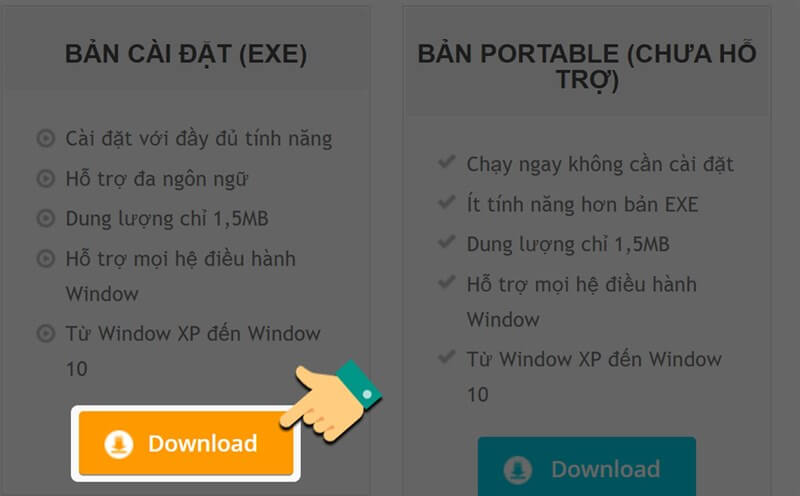
+ Bước 3: Sau khi tệp cài đặt đã được tải xuống, nhấn đúp vào file .exe để bắt đầu quá trình cài đặt.
+ Bước 4: Tiếp theo, bạn sẽ nhìn thấy hộp thoại cài đặt, nhấn vào nút “Next” để tiếp tục.
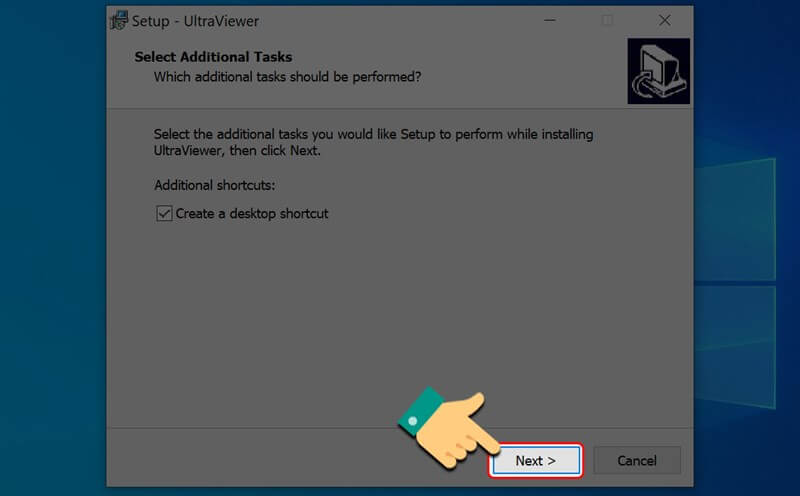
+ Bước 5: Chọn thư mục để lưu trữ tệp cài đặt hoặc bạn có thể sử dụng mặc định và nhấn “Install” để tiến hành cài đặt phần mềm.
+ Bước 6: Sau khi quá trình cài đặt hoàn tất, nhấn “Finish” để khởi động UltraViewer và bắt đầu sử dụng phần mềm để truy cập và điều khiển máy tính từ xa.
Bước 2: Tìm và mở UltraViewer trên máy tính
Sau khi tải UltraViewer trên máy tính thành công, bạn tìm và mở UltraViewer trên máy tính theo hướng dẫn dưới đây:
+ Nhấn vào biểu tượng “Search” ở phía dưới màn hình, bên cạnh nút “Start”
+ Nhập từ khoá “UltraViewer” vào ô và nhấn “Enter”
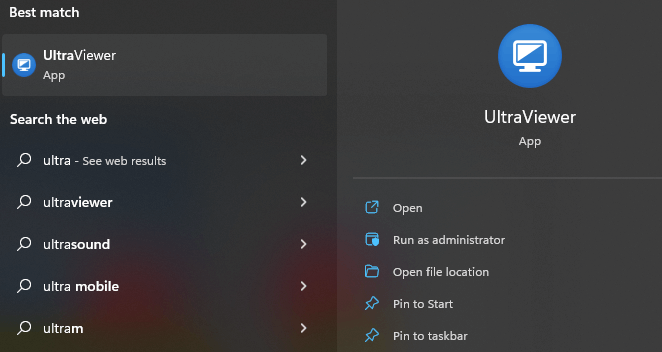
+ Tiếp theo, nhấn vào mục “Open” tại UltraViewer để mở phần mềm. Như vậy là bạn đã tìm UltraViewer trên máy tính thành công.
>>Xem thêm: Cách thêm nhạc vào tin trên Facebook bằng máy tính
Cách sử dụng UltraViewer trên PC
Cách điều khiển máy tính qua UltraViewer
Để điều khiển máy tính từ xa thông qua UltraViewer, bạn thực hiện theo hướng dẫn dưới đây:
+ Bước 1: Tìm và mở UltraViewer trên PC
+ Bước 2: Màn hình hiển thị 2 tính năng:
- Cho phép điều khiển: Tức là cho phép máy tính khác kết nối và điều khiển máy tính của mình từ xa
- Điều khiển máy tính khác: Là bạn nắm quyền điều khiển máy tính của người khác từ xa
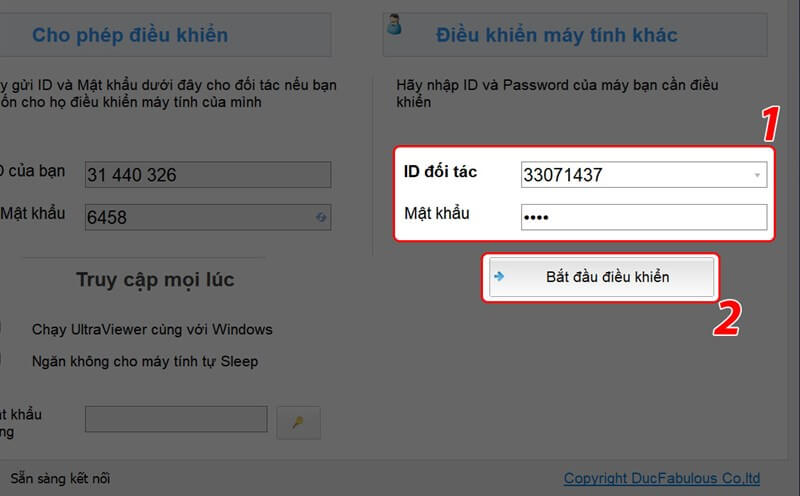
+ Bước 3: Để điều khiển máy tính của người khác, hãy yêu cầu họ cung cấp “ID đối tác” và “mật khẩu”, sau đó nhập vào giao diện “Điều khiển máy tính khác”
+ Bước 4: Nhấn vào mục “Bắt đầu điều khiển”. Nếu ID và mật khẩu vừa nhập chính xác, bạn có thể kết nối với máy tính của đối tác và điều khiển thiết bị của họ từ xa thông qua máy tính của mình.
>>Xem thêm: Hướng dẫn cách Live TikTok bằng OBS trên máy tính
Cách gửi UltraViewer cho người khác
Để gửi UltraViewer cho người khác và cấp quyền cho họ điều khiển máy tính của mình, bạn thực hiện theo hướng dẫn dưới đây:
+ Bước 1: Tìm và mở UltraViewer trên PC
+ Bước 2: Màn hình hiển thị 2 tính năng:
- Cho phép điều khiển: Tức là cho phép máy tính khác kết nối và điều khiển máy tính của mình từ xa
- Điều khiển máy tính khác: Là bạn nắm quyền điều khiển máy tính của người khác từ xa
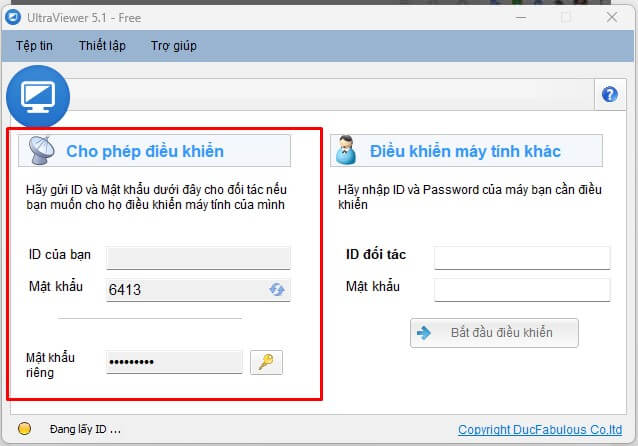
+ Bước 3: Sao chép “ID của bạn” và “Mật khẩu” tại mục “Cho phép điều khiển
+ Bước 4: Gửi ID và mật khẩu vừa sao chép cho người khác để họ có thể truy cập và điều khiển máy tính của bạn từ xa
>>Xem thêm: Cách chèn ảnh, chữ vào video Capcut trên máy tính
Cách nhắn tin trên giao diện UltraViewer
Sau khi đã kết nối 2 máy tính với nhau thông qua phần mềm UltraViewer, bạn có thể nhắn tin, chat chit trực tiếp trên phần mềm. Cách chat trên giao diện UltraViewer rất đơn giản, bạn thực hiện như sau:
+ Bước 1: Mở UltraViewer trên máy tính của bạn.
+ Bước 2: Để truy cập vào chức năng chat, bạn có hai cách lựa chọn:

- Nhấn vào biểu tượng “Chat” ở góc trên màn hình.
- Hoặc nhấn nhanh phím F1 trên bàn phím của bạn.
+ Bước 3: Sau khi mở chức năng chat, hộp chat sẽ hiển thị. Bạn có thể nhập nội dung cần trao đổi vào khung chat và nhấn Enter để gửi tin nhắn.
+ Bước 4: Nếu bạn muốn điều chỉnh cách hiển thị của chat, hãy chọn mục “Hiển thị” trên giao diện và tùy chỉnh theo ý muốn của bạn.
Sử dụng UltraViewer mất phí không?
UltraViewer là một phần mềm truy cập từ xa và điều khiển máy tính từ xa, và hiện tại nó được cung cấp miễn phí cho người dùng. Bạn có thể tải xuống và cài đặt UltraViewer từ trang web chính thức của nó hoặc từ các nguồn tin cậy khác mà không phải trả bất kỳ khoản phí nào
UltraViewer có an toàn không?
UltraViewer là một phần mềm truy cập từ xa và điều khiển máy tính từ xa. Điều này đòi hỏi người sử dụng phải chia sẻ thông tin đăng nhập và quyền truy cập vào máy tính của họ với người khác. Vì vậy, việc đảm bảo tính an toàn và bảo mật của UltraViewer là rất quan trọng.
Về cơ bản, UltraViewer là một phần mềm an toàn và đáng tin cậy khi được sử dụng đúng cách và với sự đồng ý của người dùng. Tuy nhiên, để đảm bảo an toàn khi sử dụng UltraViewer, bạn nên lưu ý các vấn đề sau:
- Luôn tải UltraViewer từ trang web chính thức của nó hoặc từ các nguồn đáng tin cậy khác.
- Tránh tải xuống từ các nguồn không rõ nguồn gốc để tránh phần mềm giả mạo hoặc độc hại.
- Trước khi truy cập từ xa vào máy tính của người khác, hãy yêu cầu sự đồng ý và thông báo cho họ về việc truy cập và điều khiển từ xa.
- Hãy sử dụng mật khẩu mạnh và không chia sẻ thông tin đăng nhập của UltraViewer với bất kỳ ai ngoài người dùng được phép truy cập.
- Khi kết thúc phiên truy cập từ xa, đảm bảo đóng UltraViewer hoàn toàn để ngăn ai khác tiếp tục truy cập vào máy tính của bạn
Trên đây là hướng dẫn chi tiết cách tìm UltraViewer trên máy tính mà mọi người có thể tham khảo và áp dụng. Hi vọng với những thông tin vừa chia sẻ, mọi người sẽ biết cách tìm và điều khiển máy tính khác qua UltraViewer một cách an toàn và tiện lợi.




